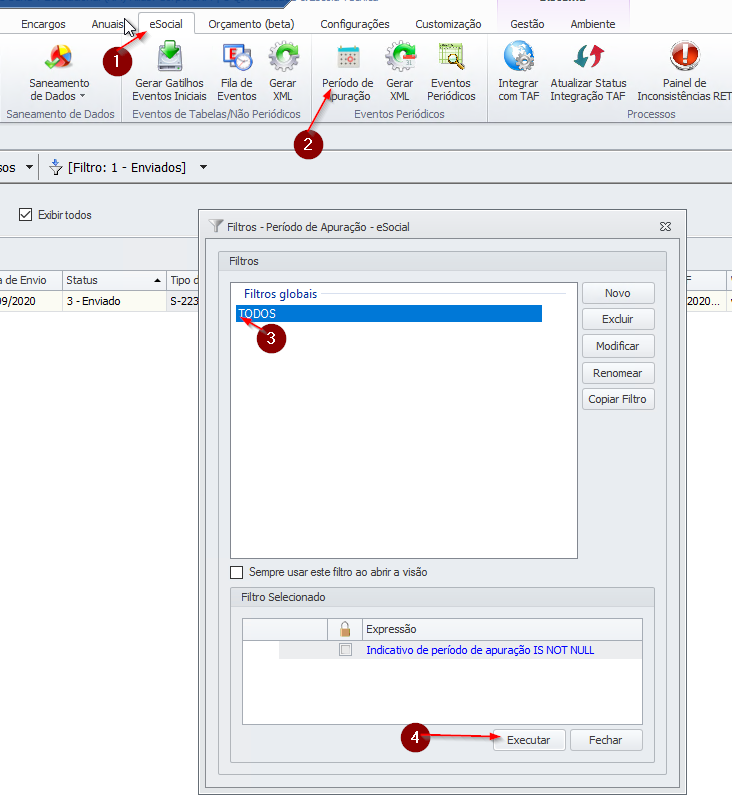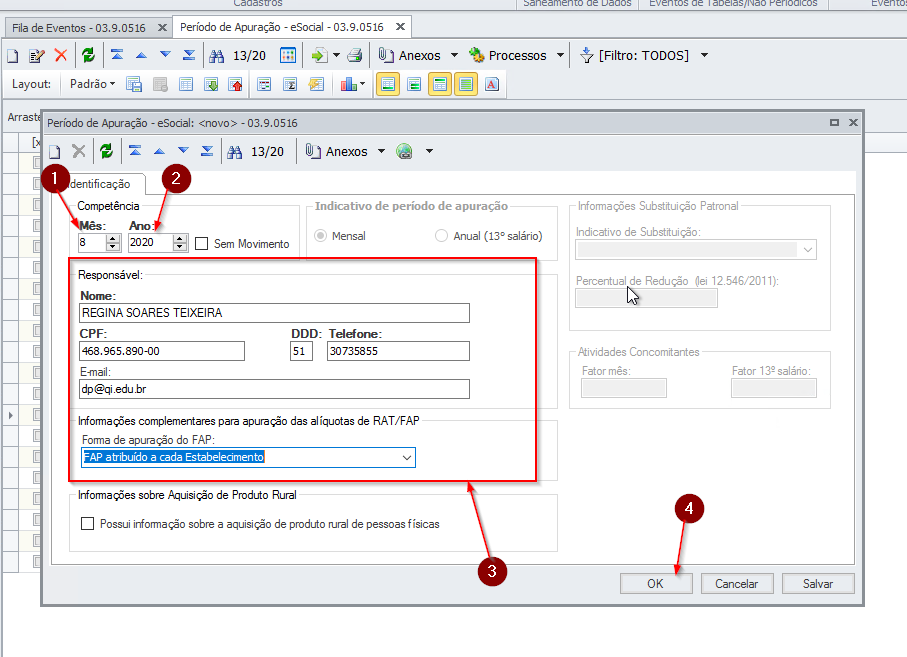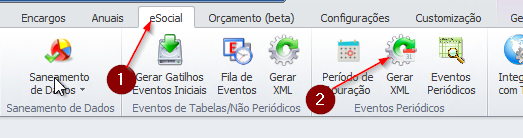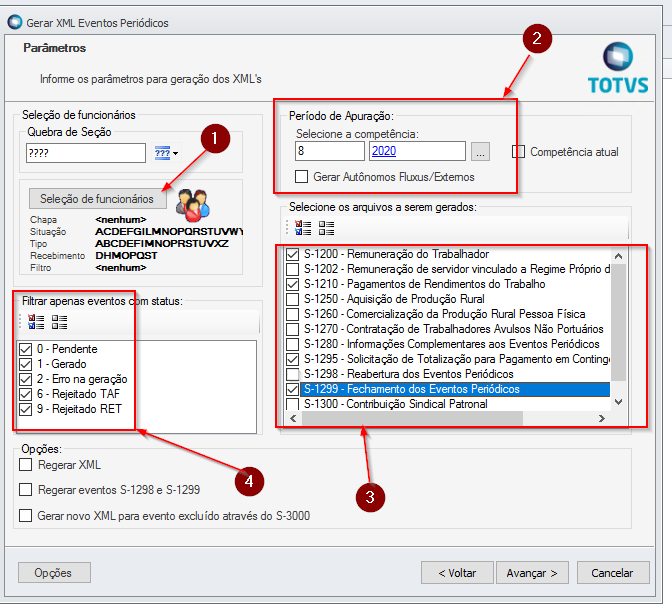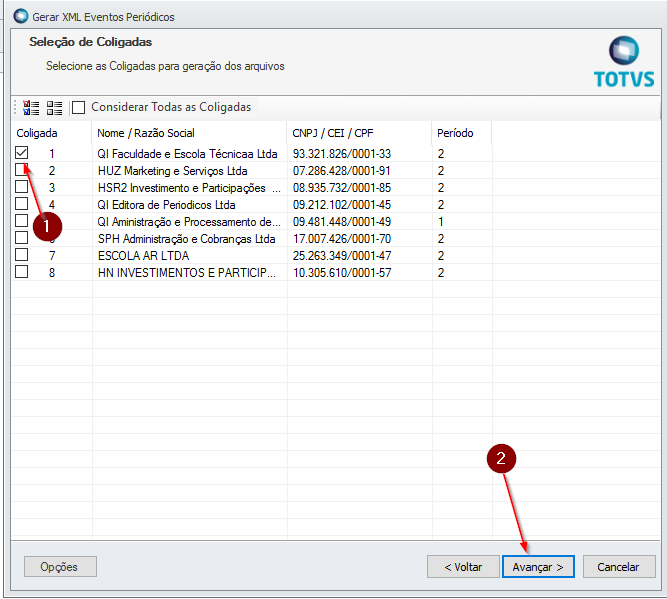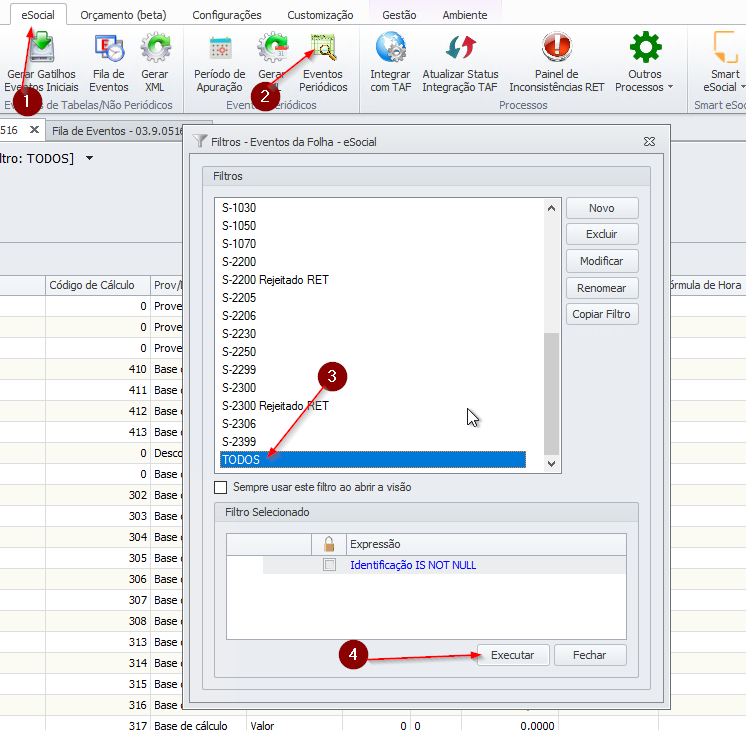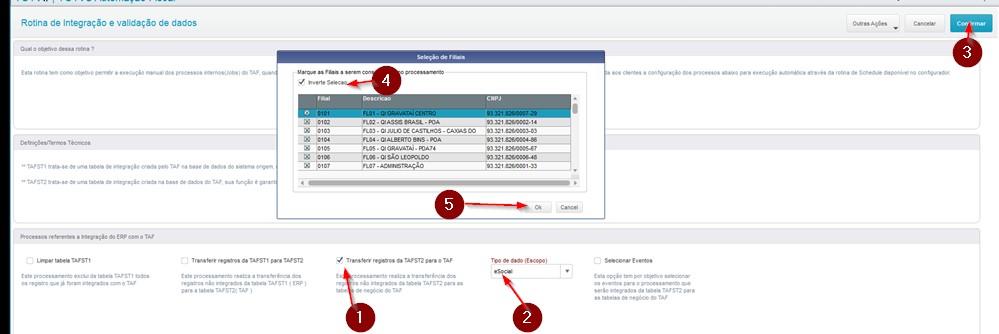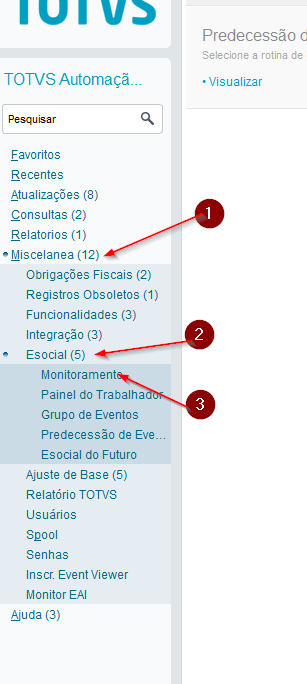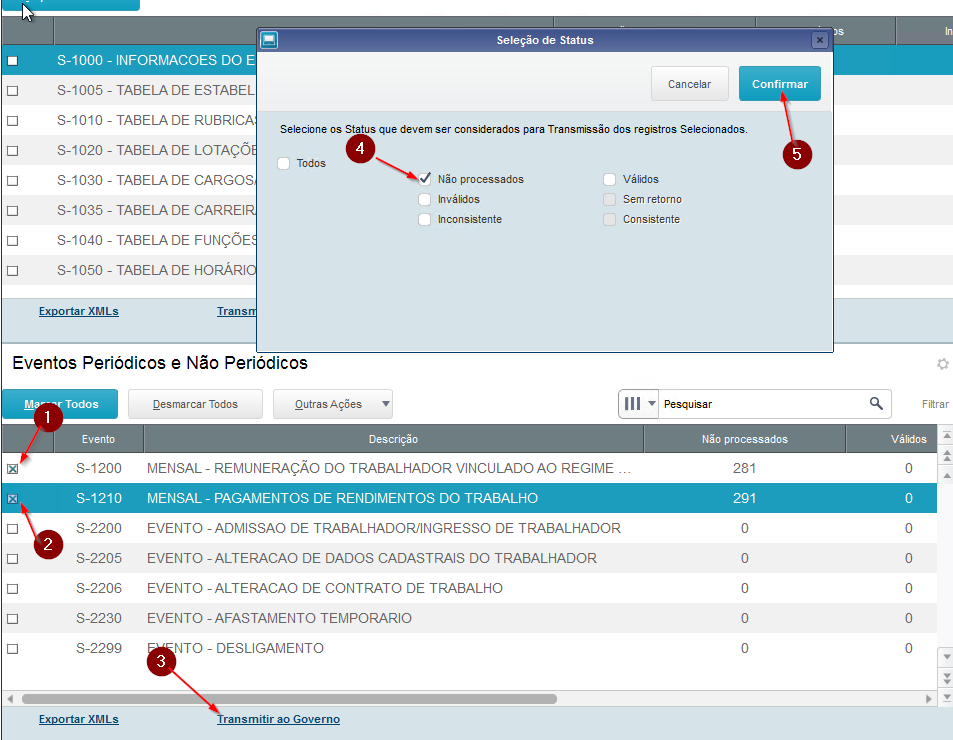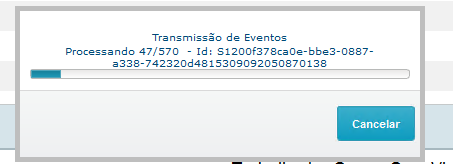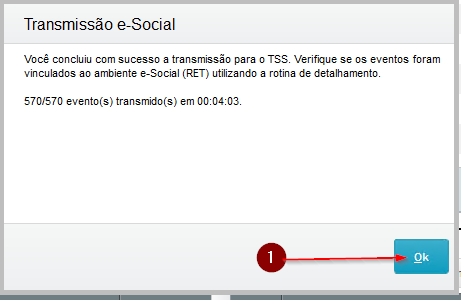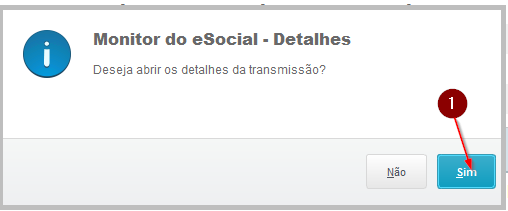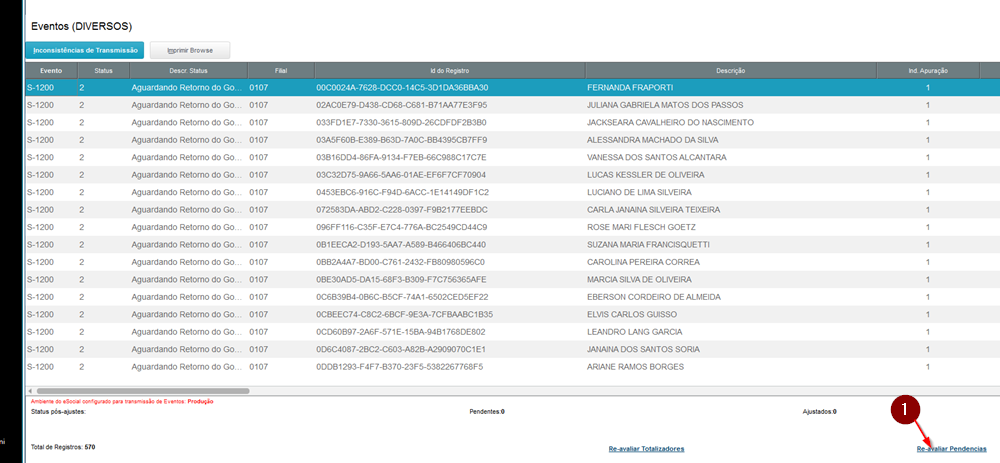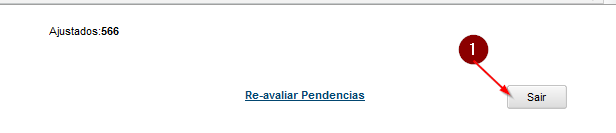Eventos Periódicos
Saltar para a navegação
Saltar para a pesquisa
- Cadastrar o Período de Apuração em eSocial -> Período de Apuração no módulo da folha de pagamento.
- Clicar em novo e cadastrar o período que será gerado e transmitido.
- Importante que os dados do responsável e apuração FAP estejam preenchidos.
- Acessar Gerar XML.
- Usar o perfil Padrão:
- Verificar a Seleção de funcionários, selecionar a competência e os eventos a serem gerados.
- Os eventos comuns do mês são:
- S-1200 Remuneração do Trabalhador
- S-1210 Pagamento de Rendimentos do Trabalho
- S-1295 Solicitação de Totalizadores
- S-1299 Fechamento dos Eventos Periódicos
- Não se descarta a inclusão de outro evento em algum mês, mas os listados são imprescindíveis para o fechamento da folha.
- Selecionar a Coligada a gerar os eventos e executar.
- Acessar a Fila de Eventos Periódicos com o filtro "TODOS".
- Selecionar a competência desejada, verificar se não existem erros de geração.
- Selecionar os todos eventos e integrar ao TAF.
- Acessar o TAF na Filial 07 (Matriz) para processamento de eventos
- Selecionar o contexto esocial, confirmar e selecionar as filiais.
- Agora acesse o monitoramento do eSocial no TAF (Na filial Matriz 07).
- Verifique o período, aplique o filtro e selecione todas filias.
- Selecione os eventos 1200 e 1210, e Transmita ao governo os não processados.
- Aguarde o processamento.
- Abra o detalhamento.
- Clique em Reavaliar pendências até que não tenha mais eventos com situação "Aguardando Retorno do Governo".
- Voltar para o RM na tela de eventos periódicos e atualizar o status dos eventos:
- Filtrar os Rejeitados, para analise e correção dos problemas.
- Para verificar a inconsistência de um evento Rejeitado RET, abra o mesmo com dois cliques. Vá na aba Erros de Integração e "Visualizar Inconsistência RET".
- Para verificar a inconsistências de um evento Rejeitado TAF, abra o mesmo com dois cliques e vá na aba Erros de Integração.
- Neste caso faltava o evento 1410, não existe na base do esocial e Taf, e por isso não foi possível integrar este movimento ao TAF. Como é o evento 1200 do mesmo funcionário qual teve problema no evento 1210, acima. Ao conseguirmos transmitir o 1200, o 1210 deverá ser transmitido com sucesso, para tando a após a correção do evento de folha 1410 O evento 1200 foi regerado.
- Em seguida integrado novamente ao TAF.
- Efetuado o processamento no TAF de acordo com os passos 12 e 13.
- Após acessar o monitoramento do eSocial conforme os passos 14 e 15.
- Selecionar o evento 1200 e 1210 transmitir os não processados e inconsistentes.
- Após a Transmissão, voltar no RM e atualizar o status destes eventos novamente.
- Os eventos devem ficar como Aceitos RET.
- Este foi um exemplo de inconsistência, sempre será necessário a analise e interpretação da mensagem de inconsistência, para que seja efetuada a correção da maneira correta.
- Somente os eventos S-1295 e S-1299, podem ficar como Aceitos TAF, todos os restantes devem estar como "Aceitos RET".